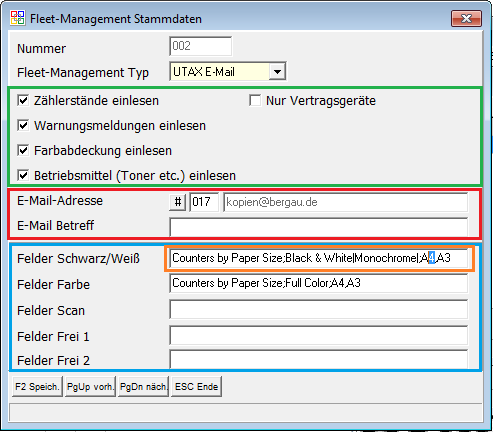OBS/Kostenpflichtige Module/Fleet Management/UTAX E-mail: Unterschied zwischen den Versionen
Alexis (Diskussion | Beiträge) (Die Seite wurde neu angelegt: „{{kostenpflichtige Module}} =UTAX E-mail= <font size="3"> Die Eingabemaske von UTAX E-mail sieht wie folgt aus: image:UTAXMAIL.PNG Wählen Sie den Typ UT…“) |
Alexis (Diskussion | Beiträge) Keine Bearbeitungszusammenfassung |
||
| Zeile 11: | Zeile 11: | ||
Wählen Sie den Typ UTAX E-mail, nun sehen Sie mehrere Optionen. | Wählen Sie den Typ UTAX E-mail, nun sehen Sie mehrere Optionen. | ||
Das Feld ''Nummer'' wird automatisch vom OBS eingetragen, weitere Optionen in den Grünen Bereichen sind Selbstverständlich. '''Achtung''' muss gegeben werden in den roten Bereichen. | Das Feld ''Nummer'' wird automatisch vom OBS eingetragen, weitere Optionen in den Grünen Bereichen sind Selbstverständlich. | ||
'''Achtung''' muss gegeben werden in den roten Bereichen. | |||
Wichtig sind die Felder: | Wichtig sind die Felder: | ||
*'''Schwarz/Weiß''' : die Parameter im Bild ''Counters by Paper Size'' u.s.w sind Beispiele und können in Ihrem Gerät anders erläutert sein, jedoch sind die jeweiligen Daten in allen Geräten vorhanden. | *'''Schwarz/Weiß''' : die Parameter im Bild ''Counters by Paper Size'' u.s.w sind Beispiele und können in Ihrem Gerät anders erläutert sein, jedoch sind die jeweiligen Daten in allen Geräten vorhanden. | ||
| Zeile 17: | Zeile 19: | ||
*'''Scan''' : Ähnlich wie oben. | *'''Scan''' : Ähnlich wie oben. | ||
'''Sehr Wichtig''' ist hierbei die Reihenfolge und Zeichenposition der Eingaben. | '''Sehr Wichtig''' ist hierbei die Reihenfolge und Zeichenposition der Eingaben, weil es per Gerät/Hersteller zu Veränderungen kommen kann. | ||
Das Modul muss so konfiguriert werden dass es in jeder Situation in der Lage ist die Emails zu lesen und zu verarbeiten. | |||
Im Bild sehen Sie (<font color=light-blue>Blau</font>)->> Counters by Paper Size'''<font color=red>;</font>'''Black & White'''<font color=red>|</font>'''Monochrome'''<font color=red>|;</font>'''A4'''<font color=red>,</font>'''A3 <br/> | Im Bild sehen Sie (<font color=light-blue>Blau</font>)->> Counters by Paper Size'''<font color=red>;</font>'''Black & White'''<font color=red>|</font>'''Monochrome'''<font color=red>|;</font>'''A4'''<font color=red>,</font>'''A3 <br/> | ||
'''Dies heißt:'''Suche nach der Spalte Counters by Paper Size'''(<font color=red>;</font>)''', dann suche nach der Unterspalte Black & White '''ODER(<font color=red>|</font>)''' Monochrome '''ODER Empty/leer(<font color=red>|;</font>)''', dann suche nach der Position A4 '''UND(<font color=red>,</font>)''' A3. | '''Dies heißt:''' Suche nach der Spalte Counters by Paper Size'''(<font color=red>;</font>)''', dann suche nach der Unterspalte Black & White '''ODER(<font color=red>|</font>)''' Monochrome '''ODER Empty/leer(<font color=red>|;</font>)''', dann suche nach der Position A4 '''UND(<font color=red>,</font>)''' A3. | ||
Version vom 7. November 2014, 12:00 Uhr
- A Preise aktualisieren
- C Personen übertragen
- E Kategorien verwalten
- G Kataloge verwalten
- I Merkliste übertragen
- K Varianten übertragen
- L Artikelvarianten übertragen
- M Referenzarten übertragen
- N Lagerbestände verwalten
- U Bestellungen einlesen
- V leere Passworte füllen
- W Update-Informationen zurücksetzen
- X Konfiguration
- Z Protokoll
UTAX E-mail
Die Eingabemaske von UTAX E-mail sieht wie folgt aus:
Wählen Sie den Typ UTAX E-mail, nun sehen Sie mehrere Optionen.
Das Feld Nummer wird automatisch vom OBS eingetragen, weitere Optionen in den Grünen Bereichen sind Selbstverständlich.
Achtung muss gegeben werden in den roten Bereichen. Wichtig sind die Felder:
- Schwarz/Weiß : die Parameter im Bild Counters by Paper Size u.s.w sind Beispiele und können in Ihrem Gerät anders erläutert sein, jedoch sind die jeweiligen Daten in allen Geräten vorhanden.
- Farbe : Ähnlich wie oben.
- Scan : Ähnlich wie oben.
Sehr Wichtig ist hierbei die Reihenfolge und Zeichenposition der Eingaben, weil es per Gerät/Hersteller zu Veränderungen kommen kann.
Das Modul muss so konfiguriert werden dass es in jeder Situation in der Lage ist die Emails zu lesen und zu verarbeiten.
Im Bild sehen Sie (Blau)->> Counters by Paper Size;Black & White|Monochrome|;A4,A3
Dies heißt: Suche nach der Spalte Counters by Paper Size(;), dann suche nach der Unterspalte Black & White ODER(|) Monochrome ODER Empty/leer(|;), dann suche nach der Position A4 UND(,) A3.
Am Ende speichern Sie mit F2.